Используйте инструмент Установить высоту, чтобы отрегулировать высоту области на ЛандшафтЛандшафт в вашей сцене. Игровой объект Terrain добавляет в вашу сцену большую плоскую плоскость, и вы можете использовать окно Terrain Inspector для создания подробного ландшафта. Подробнее
См. в Словарь определенное значение. Чтобы получить доступ к этому инструменту, щелкните значок Нарисовать рельеф и выберите инструмент Установить высоту в раскрывающемся меню.
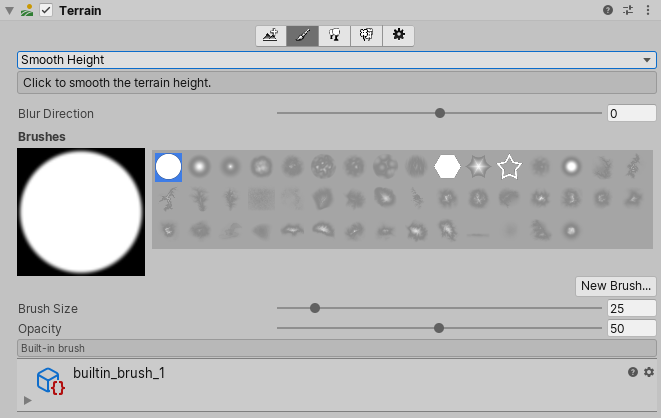
Когда вы рисуете с помощью инструмента Установить высоту, он опускает области рельефа, которые в настоящее время находятся выше заданной высоты, и поднимает области ниже этой высоты. Установить высоту полезно для создания плоских, ровных областей в СценеСцена содержит среду и меню. вашей игры. Думайте о каждом уникальном файле сцены как об уникальном уровне. В каждой сцене вы размещаете свое окружение, препятствия и декорации, по сути проектируя и создавая свою игру по частям. Подробнее
См. в Словарь, например плато или искусственные объекты, такие как дороги, платформы и шаги.
Выберите свойство в раскрывающемся меню Пространство, чтобы указать, относится ли смещение высоты к локальному или глобальному пространству.
| Свойства | Описание |
|---|---|
| WorldОбласть вашей сцены, в которой находятся все объекты. Часто используется, чтобы указать, что координаты относятся к миру, а не к объекту. См. в Словарь |
Выберите этот параметр, чтобы задать для смещения высоты значение, введенное в поле Высота. Однако имейте в виду, что инструмент Установить высоту не может опустить Terrain ниже его координаты Transform Position Y, даже если вы введете значение ниже координаты Y. |
| Local | Выберите это, чтобы установить смещение высоты относительно местности. Например, если вы введете 100 в поле Высота, смещение по высоте будет суммой координат Y положения преобразования ландшафта и 100 (terrain.transform.position.y + 100). Вводимое значение Высота должно находиться в диапазоне от 0 до значения Высоты местности в Настройки местности. |
Введите числовое значение в поле Высота или используйте ползунок свойства Высота, чтобы задать высоту вручную. Либо нажмите клавишу Shift и нажмите на рельеф, чтобы выбрать высоту в позиции курсора, подобно тому, как вы используете инструмент «Пипетка» в графическом редакторе.
Если вы нажмете кнопку Свести плитку под полем Высота, она выровняет всю плитку ландшафта до указанной вами высоты. Это полезно для установки приподнятого уровня земли, если, например, вы хотите, чтобы ландшафт включал как холмы над уровнем земли, так и долины под ним. Если вы нажмете кнопку Свести все, все тайлы ландшафта в сцене будут выровнены.
Значение Размер кисти определяет размер используемой кисти, а значение Непрозрачность определяет, насколько быстро высота закрашиваемой области достигает заданного целевого значения. высота.
Вы также можете использовать карты высоттекстуру в оттенках серого, в которой хранятся данные о высоте объекта. Каждый пиксель хранит разницу высот перпендикулярно лицу, которое представляет пиксель.
См. Словарь, чтобы изменить высоту ландшафта. Дополнительную информацию см. в разделе Работа с картами высот.


